컴퓨터 데이터를 안전하게 백업하는 방법
현대 사회에서는 우리의 데이터가 하루가 다르게 증가하고 있습니다. 이러한 데이터는 개인의 소중한 사진, 문서, 동영상 등 다양한 형태로 존재하며, 이들이 손실되면 큰 피해를 입을 수 있습니다. 따라서 정기적인 데이터 백업은 필수적입니다. 이번 포스트에서는 컴퓨터 데이터를 안전하게 백업하는 방법에 대해 알아보도록 하겠습니다.
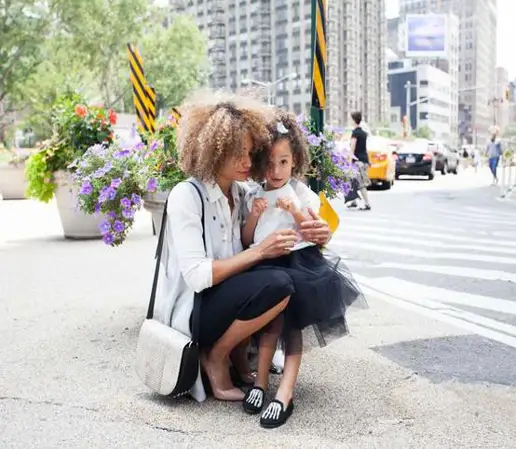
1. 중요 데이터 백업의 필요성
데이터 유실의 원인은 여러 가지가 있습니다. 하드웨어의 고장이나 소프트웨어의 오류, 심지어 바이러스 공격까지 다양한 위험 요소가 존재합니다. 때문에 중요한 자료는 항상 두 번째 복사본을 가지고 있어야 합니다. 데이터 백업을 통해 다음과 같은 문제를 예방할 수 있습니다:
- 장치 손실이나 손상에 대비
- 데이터 복구 시간을 단축
- 악성 소프트웨어에 의한 데이터 손실 방지
2. 컴퓨터가 정상 부팅될 경우 데이터 백업 방법
우선, 컴퓨터가 정상적으로 작동하고 있을 때의 백업 방법을 살펴보겠습니다. 아래의 단계에 따라 외장 저장 장치에 데이터를 안전하게 저장할 수 있습니다.
- 우선, 외장형 저장 장치(예: USB 메모리, 외장 하드 드라이브)를 PC에 연결합니다.
- 백업할 파일이나 폴더를 마우스 오른쪽 버튼으로 클릭한 후, 복사를 선택합니다.
- 외장 장치가 연결된 상태에서 해당 장치의 빈 공간에서 마우스 오른쪽 버튼을 클릭하고 붙여넣기를 선택하여 복사를 완료합니다.
백업이 완료된 후에는 데이터가 정상적으로 복사되었는지 반드시 확인하는 것이 중요합니다. 특히 사진이나 문서와 같은 중요한 파일들은 더욱 신경 써야 합니다.

3. 컴퓨터가 부팅되지 않는 경우의 백업 절차
만약 컴퓨터가 부팅되지 않는 상황이라면, F4 키를 통해 복원 솔루션을 실행해볼 수 있습니다. 이 방법은 삼성 기기에서 주로 사용됩니다. 다음은 그 절차입니다:
- 컴퓨터 전원을 켜고 F4 키를 여러 번 눌러줍니다. 그러면 복원 솔루션이 실행됩니다.
- 사용자 데이터 백업 메뉴를 클릭합니다.
- 백업할 파일이나 폴더를 선택한 뒤, 저장할 외장 장치를 지정합니다.
- 백업이 정상적으로 수행되었는지 확인합니다.
단, 개별 모델에 따라 해당 기능이 지원되지 않을 수 있으니 사용 중인 모델의 매뉴얼을 참고하시기 바랍니다.
4. 다양한 백업 방법
데이터 백업은 단순히 외장 하드 드라이브에 복사하는 것만으로 한정되지 않습니다. 다양한 방법이 있으며, 각 방법의 장단점을 이해하고 적절한 방법을 선택하는 것이 중요합니다.
- 클라우드 스토리지 이용하기: Google Drive, OneDrive와 같은 클라우드 서비스를 이용하면 언제 어디서나 데이터에 접근할 수 있는 장점이 있습니다.
- 백업 소프트웨어 사용: EaseUS Todo Backup과 같은 소프트웨어를 이용하면, 정기적인 자동 백업을 설정할 수 있어 매우 편리합니다.
- 수동 백업: 외장 하드 드라이브에 필요한 데이터를 선택하고 복사하여 붙여넣는 방법이 있습니다. 이 방법은 간단하지만 대량의 데이터에 대해 비효율적일 수 있습니다.
5. 정기적인 백업의 중요성
데이터의 중요성은 누구나 잘 알고 있습니다. 그러나 정기적으로 백업을 하지 않으면 일부 중요한 데이터만 잃게 될 수 있습니다. 매주 또는 매달 일정한 주기로 데이터를 백업하는 습관을 들이는 것이 필요합니다.

결론
소중한 데이터를 잃는 것은 누구에게나 큰 스트레스를 줍니다. 그러므로 정기적으로 데이터 백업을 수행하고, 다양한 백업 방법을 고려하여 본인에게 가장 적합한 방법을 선택하는 것이 중요합니다. 이러한 예방 조치를 통해 데이터 손실의 위험을 최소화하고, 언제든지 소중한 정보를 안전하게 지킬 수 있도록 하시기 바랍니다.
질문 FAQ
왜 데이터 백업이 중요한가요?
데이터 백업은 예기치 않은 상황으로부터 소중한 정보를 보호하는 핵심적인 방법입니다. 하드 드라이브 고장이나 바이러스 공격으로 인해 데이터를 잃을 수 있기 때문에, 정기적인 백업은 필수적입니다.
컴퓨터가 부팅되지 않을 때는 어떻게 백업하나요?
부팅이 불가능한 경우, F4 키를 눌러 복원 기능을 활성화할 수 있습니다. 이를 통해 사용자 데이터를 선택하고 외장 저장 장치에 안전하게 복사할 수 있습니다.
어떤 방법으로 데이터를 백업하는 것이 좋나요?
다양한 백업 방법이 있으며, 개인의 필요에 따라 최적의 방식이 다를 수 있습니다. 클라우드를 활용한 저장, 백업 소프트웨어 사용, 외장 하드 드라이브에 수동으로 복사하는 방식 등이 일반적입니다.